硬盘坏了怎么修复 教你如何修复硬盘坏道
电脑硬盘坏道如何修复
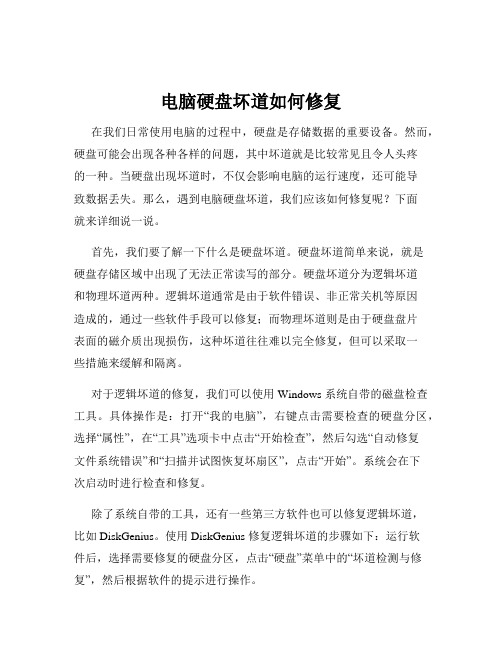
电脑硬盘坏道如何修复在我们日常使用电脑的过程中,硬盘是存储数据的重要设备。
然而,硬盘可能会出现各种各样的问题,其中坏道就是比较常见且令人头疼的一种。
当硬盘出现坏道时,不仅会影响电脑的运行速度,还可能导致数据丢失。
那么,遇到电脑硬盘坏道,我们应该如何修复呢?下面就来详细说一说。
首先,我们要了解一下什么是硬盘坏道。
硬盘坏道简单来说,就是硬盘存储区域中出现了无法正常读写的部分。
硬盘坏道分为逻辑坏道和物理坏道两种。
逻辑坏道通常是由于软件错误、非正常关机等原因造成的,通过一些软件手段可以修复;而物理坏道则是由于硬盘盘片表面的磁介质出现损伤,这种坏道往往难以完全修复,但可以采取一些措施来缓解和隔离。
对于逻辑坏道的修复,我们可以使用 Windows 系统自带的磁盘检查工具。
具体操作是:打开“我的电脑”,右键点击需要检查的硬盘分区,选择“属性”,在“工具”选项卡中点击“开始检查”,然后勾选“自动修复文件系统错误”和“扫描并试图恢复坏扇区”,点击“开始”。
系统会在下次启动时进行检查和修复。
除了系统自带的工具,还有一些第三方软件也可以修复逻辑坏道,比如 DiskGenius。
使用 DiskGenius 修复逻辑坏道的步骤如下:运行软件后,选择需要修复的硬盘分区,点击“硬盘”菜单中的“坏道检测与修复”,然后根据软件的提示进行操作。
如果是物理坏道,我们可以使用一些软件来进行屏蔽和隔离。
例如MHDD 这款软件,它可以检测出硬盘的物理坏道,并将其加入硬盘的G 表或 P 表中,从而实现隔离。
使用 MHDD 时,需要先制作一个可启动的U 盘或光盘,将MHDD 放入其中,然后从U 盘或光盘启动电脑,进入 MHDD 界面进行操作。
需要注意的是,在修复硬盘坏道之前,一定要先备份重要的数据。
因为修复过程中可能会导致数据丢失或损坏。
另外,如果硬盘坏道比较严重,软件修复无法解决问题,可能就需要考虑更换硬盘了。
毕竟,硬盘是电脑中比较容易出现故障的部件,而且数据的安全是至关重要的。
如何修复电脑硬盘坏道
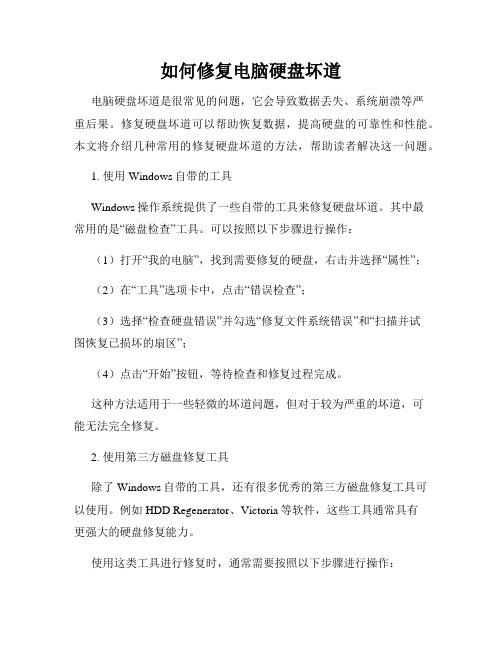
如何修复电脑硬盘坏道电脑硬盘坏道是很常见的问题,它会导致数据丢失、系统崩溃等严重后果。
修复硬盘坏道可以帮助恢复数据,提高硬盘的可靠性和性能。
本文将介绍几种常用的修复硬盘坏道的方法,帮助读者解决这一问题。
1. 使用Windows自带的工具Windows操作系统提供了一些自带的工具来修复硬盘坏道。
其中最常用的是“磁盘检查”工具。
可以按照以下步骤进行操作:(1)打开“我的电脑”,找到需要修复的硬盘,右击并选择“属性”;(2)在“工具”选项卡中,点击“错误检查”;(3)选择“检查硬盘错误”并勾选“修复文件系统错误”和“扫描并试图恢复已损坏的扇区”;(4)点击“开始”按钮,等待检查和修复过程完成。
这种方法适用于一些轻微的坏道问题,但对于较为严重的坏道,可能无法完全修复。
2. 使用第三方磁盘修复工具除了Windows自带的工具,还有很多优秀的第三方磁盘修复工具可以使用。
例如HDD Regenerator、Victoria等软件,这些工具通常具有更强大的硬盘修复能力。
使用这类工具进行修复时,通常需要按照以下步骤进行操作:(1)下载并安装选定的磁盘修复工具;(2)启动软件,选择需要修复的硬盘,进入修复模式;(3)按照软件的指引,进行修复操作。
这类软件通常会对硬盘进行全面的扫描和分析,并尝试挽救已损坏的数据和坏道。
然而,注意使用任何第三方工具前,务必备份重要数据,以防修复过程中出现意外情况导致数据丢失。
3. 寻求专业的硬盘修复服务如果以上方法都无法解决问题,或者用户不具备相应的技术能力,那么建议寻求专业的硬盘修复服务。
硬盘修复公司通常拥有先进的设备和专业的技术人员,能够更好地帮助修复硬盘坏道,并尽可能地恢复数据。
在选择硬盘修复服务提供商时,应注意选择信誉好、口碑良好的公司,同时要了解其修复流程和保密措施,确保数据安全和隐私。
总结修复电脑硬盘坏道是一项不容忽视的任务。
在进行修复之前,一定要备份重要数据,以免修复过程中造成不可恢复的损失。
硬盘坏了怎么修复教你如何修复硬盘坏道.

硬盘坏了怎么修复教你如何修复硬盘坏道硬盘可以说是电脑硬件中比较容易损坏的硬件之一,因此在电脑维修过程中,由于硬盘问题导致的电脑故障也非常常见。
对于很多电脑用户来说,硬盘尽管不是最重要的,但硬盘上存储的数据有可能是非常重要的,一旦遭遇硬盘损坏,将会带来很大的麻烦。
那么硬盘坏了还可以修复吗?怎么修复呢?这些都是很多电脑爱好者非常感兴趣的话题。
今天电脑百事网将通过一个硬盘修复实例,教大家如何修复硬盘坏道。
硬盘坏了怎么修复教你如何修复硬盘坏道本文介绍的硬盘修复方法,主要针对的是一些较为简单的硬盘修复,如果硬盘连接电脑,在BIOS中都无法识别到,那么这种硬件基本属于完全损坏,普通方法基本是无法修复了,如果数据相当重要,建议找专业的数据恢复中心。
本文仅针对的是,硬盘有大量坏道不能用,但在电脑BIos中可以识别到硬盘。
硬盘修复准备工具:1、一台可以正常使用的电脑2、U盘一个3、故障硬盘硬盘坏了怎么修复教程1、首先将U盘制作成启动盘,大家可以借助“电脑店”、“老毛桃”或者U大师等软件,将U盘制作成启动盘,制作方法很简单,这在我们之前的很多U盘安装系统教程中都有详细的介绍。
还不了解制作方法的朋友,请阅读:电脑店U盘启动盘制作图文教程或老毛桃U盘启动盘制作图文教程2、制作好U盘启动后,我们再关闭电脑,关机后然后插入制作好的U盘到电脑,另外将损坏的硬盘也安装到电脑中,然后重新启动电脑按Del键,进入BIOS设置,然后设置第一启动项(教程:设置电脑开机从U盘启动详细方法),完成后,重启电脑,我们即可进入U盘启动,之后选额进入PE系统,如下图所示:进入PE系统3、进入PE系统后,我们在桌面上可以看到有一个“DiskGenius硬盘分区工具”,我们点击进入DiskGenius,进入里边我们必须要看到可以检测到这块硬盘,如果检测不到,基本该硬盘已经没法通过普通的方式免费修复了。
通常硬盘如果问题不严重,我们进入DiskGenius工具还是可以正常识别到应怕分区的,如下图所示:检测硬盘能否被电脑识别如上图所示,故障硬盘依旧可以被正常识别,对于这种情况修复就比较好办了,解下来我们就可以尝试修复硬盘了。
硬盘坏道修复的方法

硬盘坏道修复的方法硬盘坏道的形成原因硬盘坏道是指硬盘存储介质上无法读取或写入数据的物理缺陷区域。
其形成原因多种多样,包括:机械损坏:碰撞、跌落或其他物理冲击会导致盘片或磁头损坏。
磁性缺陷:盘片表面上的微小磁缺陷会干扰数据的读写。
热应力:硬盘过热或冷却过快会导致盘片翘曲或变形。
固件错误:硬盘固件中的错误可能导致数据写入错误或无法读取数据。
使用寿命:硬盘是一种机械设备,随着时间的推移会自然老化,导致坏道形成。
硬盘坏道修复方法修复硬盘坏道的方法有多种,具体取决于坏道类型和严重程度。
1. 软件修复chkdsk 工具: Windows内置的chkdsk工具可以检测和修复文件系统错误,但不能修复物理坏道。
坏道扫描工具:专门的坏道扫描工具可以识别和标记坏道,防止操作系统在这些区域写入数据。
2. 物理修复磁盘映像:将硬盘的内容克隆到另一个健康硬盘,避开坏道区域。
磁盘除尘:使用专门的工具清除盘片表面上的灰尘或碎屑,可能修复轻微的磁性缺陷。
3. 磁盘更换换盘:将损坏的硬盘盘片更换为新的盘片,保留原始数据。
更换整个硬盘:在严重损坏或更换盘片失败的情况下,可能需要更换整个硬盘。
预防硬盘坏道采取以下措施可以帮助预防硬盘坏道:妥善处理硬盘,避免物理冲击。
保持硬盘凉爽,避免过热。
定期使用chkdsk工具检查文件系统错误。
定期备份重要数据,以防硬盘故障。
使用浪涌保护器保护硬盘免受电涌伤害。
注意事项数据丢失风险:硬盘坏道修复过程可能会导致数据丢失,因此在进行任何操作之前始终备份重要数据。
专业建议:在物理硬盘缺陷的情况下,强烈建议咨询专业数据恢复专家。
保修和更换:大多数硬盘制造商提供保修,涵盖因坏道和其他故障造成的硬盘故障。
如果硬盘仍处于保修期内,请直接联系制造商。
电脑出现硬盘损坏如何修复
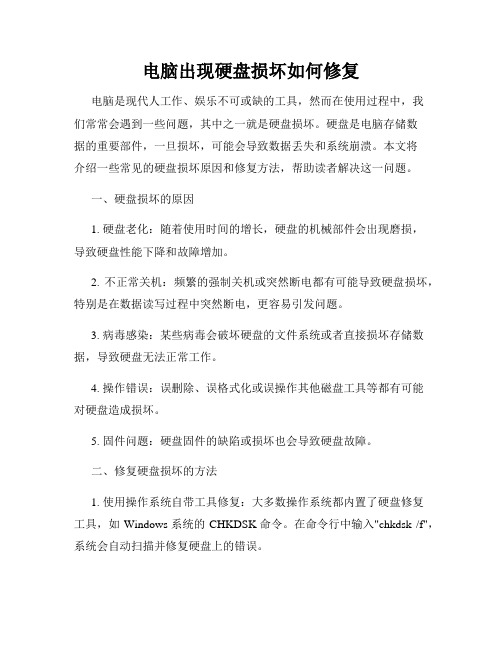
电脑出现硬盘损坏如何修复电脑是现代人工作、娱乐不可或缺的工具,然而在使用过程中,我们常常会遇到一些问题,其中之一就是硬盘损坏。
硬盘是电脑存储数据的重要部件,一旦损坏,可能会导致数据丢失和系统崩溃。
本文将介绍一些常见的硬盘损坏原因和修复方法,帮助读者解决这一问题。
一、硬盘损坏的原因1. 硬盘老化:随着使用时间的增长,硬盘的机械部件会出现磨损,导致硬盘性能下降和故障增加。
2. 不正常关机:频繁的强制关机或突然断电都有可能导致硬盘损坏,特别是在数据读写过程中突然断电,更容易引发问题。
3. 病毒感染:某些病毒会破坏硬盘的文件系统或者直接损坏存储数据,导致硬盘无法正常工作。
4. 操作错误:误删除、误格式化或误操作其他磁盘工具等都有可能对硬盘造成损坏。
5. 固件问题:硬盘固件的缺陷或损坏也会导致硬盘故障。
二、修复硬盘损坏的方法1. 使用操作系统自带工具修复:大多数操作系统都内置了硬盘修复工具,如Windows系统的CHKDSK命令。
在命令行中输入"chkdsk /f",系统会自动扫描并修复硬盘上的错误。
2. 使用第三方硬盘修复工具:市面上有许多专门用于硬盘修复的工具软件,如HD Tune、CrystalDiskInfo等。
这些软件能够诊断硬盘的健康状况,并提供修复选项。
3. 数据恢复专业公司:如果硬盘损坏严重,上述方法无法修复,可以寻求数据恢复专业公司的帮助。
这些公司拥有先进的设备和技术,可以对硬盘进行精确的修复和数据恢复。
4. 更换硬盘:如果硬盘损坏无法修复,那么最后的解决方案就是更换硬盘。
首先备份好重要数据,然后购买一块新的硬盘,进行替换和重新安装系统。
三、预防硬盘损坏的措施1. 定期备份数据:定期备份重要数据是防止硬盘损坏的最好方法。
可以通过云存储、外接硬盘或网络存储等方式进行备份。
2. 避免频繁开关机:尽量避免频繁的强制关机或突然断电,因为这种操作容易损坏硬盘。
3. 定期清理病毒:及时安装并定期更新杀毒软件,定期进行系统病毒扫描,可以防止病毒感染导致硬盘损坏。
移动硬盘坏道修复教程
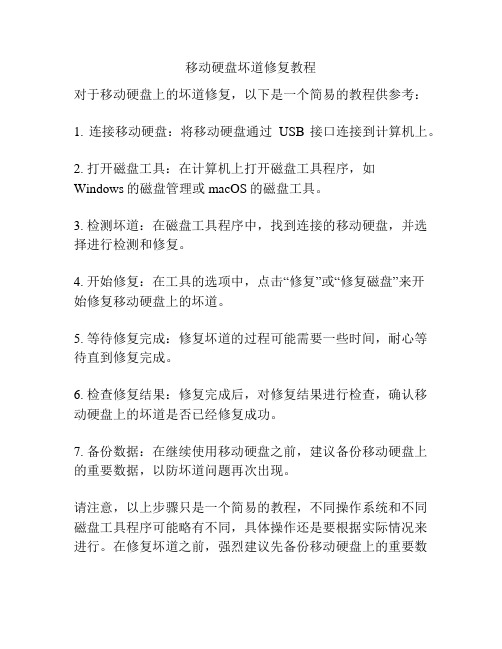
移动硬盘坏道修复教程
对于移动硬盘上的坏道修复,以下是一个简易的教程供参考:
1. 连接移动硬盘:将移动硬盘通过USB接口连接到计算机上。
2. 打开磁盘工具:在计算机上打开磁盘工具程序,如
Windows的磁盘管理或macOS的磁盘工具。
3. 检测坏道:在磁盘工具程序中,找到连接的移动硬盘,并选择进行检测和修复。
4. 开始修复:在工具的选项中,点击“修复”或“修复磁盘”来开
始修复移动硬盘上的坏道。
5. 等待修复完成:修复坏道的过程可能需要一些时间,耐心等待直到修复完成。
6. 检查修复结果:修复完成后,对修复结果进行检查,确认移动硬盘上的坏道是否已经修复成功。
7. 备份数据:在继续使用移动硬盘之前,建议备份移动硬盘上的重要数据,以防坏道问题再次出现。
请注意,以上步骤只是一个简易的教程,不同操作系统和不同磁盘工具程序可能略有不同,具体操作还是要根据实际情况来进行。
在修复坏道之前,强烈建议先备份移动硬盘上的重要数
据,以防修复过程中数据丢失。
如果移动硬盘上的坏道问题无法自行修复,建议将其送修给专业的数据恢复服务机构。
硬盘有坏道怎么修复
硬盘有坏道怎么修复
硬盘的坏道一般是物理损坏或者数据损坏造成的,修复坏道主要有以下几种方法:
1. 使用磁盘工具修复:可以使用操作系统自带的磁盘工具,如Windows的磁盘检查工具(chkdsk)或Mac的磁盘工具(Disk Utility),运行修复程序可以自动修复一些简单的坏道。
2. 使用第三方修复工具:有一些专门的硬盘修复软件,如HDD Regenerator、SpinRite等,可以扫描并尝试修复坏道。
这些软件通常需要付费购买。
3. 更换磁盘部件:如果硬盘的坏道比较严重,无法通过软件修复,可能需要更换硬盘的部件,如读写头、磁盘盘片等。
这个操作需要专业维修人员进行。
4. 数据备份和格式化:如果硬盘上的坏道已经严重到无法修复或对数据安全有较大威胁,可以考虑先将重要数据备份,然后进行磁盘格式化,将坏道隔离。
需要注意的是,修复坏道的过程中应备份好重要数据,避免数据丢失。
另外,硬盘坏道的修复并非百分之百成功,有时可能无法完全修复,只能排除使用坏道而已。
因此,如果硬盘出现坏道,建议及时备份数据,并考虑更换一块新的硬盘。
电脑硬盘有坏道怎么解决
电脑硬盘有坏道怎么解决电脑硬盘有坏道的解决方法:一、物理坏通道的修复如果按照上述步骤重新分区格式化之后,仍然发现硬盘有坏道,那么硬盘很有可能就是有物理坏道了。
其实在这种情况下,我们也不必急于对硬盘坏道是否可以修复下结论,还可以采用另外一个软件对硬盘进行低格,在进行重新分区格式化,有些硬盘坏道也有可能通过这种方式得到解决。
a、低级格式化硬盘低格的方式有两种,一种是通过主板bios自带的低格工具,一种是采用软件的方式进行低格。
通过主板bios自带的低格工具的方法会受到主板的限制,有些主板在bios中并没有配备这样的程序,并且目前新型号的主板大多都没有这个低格的功能了,所以推荐还是采用软件的方式来进行硬盘的低级格式化。
Maxtor制作了一个低级工具low-Exe,这个软件可以降低Maxtor硬盘的标准。
实际上,这个程序可以应用于各种品牌和型号的IDE硬盘。
软件的操作非常简单启动之后按“y”进入软件,只需选择需要低格的硬盘,然后选择开始低格选中的硬盘就可以了。
一般来说,低学历的过程比较长,所以你需要耐心等待。
此外,应提醒读者,如果机器上安装了其他硬盘,最好在运行低级程序时卸下硬盘,以避免数据丢失。
b、屏蔽物理坏道如果在低栅极后仍发现坏磁道,几乎可以肯定硬盘上存在物理坏磁道。
由于物理不良磁道通常是由于硬盘在使用过程中受到冲击或突然断电造成的,当磁盘高速旋转时,磁头可能会撞击磁盘,导致磁介质损坏。
即使磁盘检测软件标记了坏磁道,操作系统也不会继续访问该扇区,但物理坏磁道通常在使用一段时间后传播。
这是因为在标记坏磁道之后,硬盘仍可能访问坏通道周围的扇区,从而导致坏通道的传播。
为了避免坏通道的传播,我们最好将坏通道屏蔽到一个未使用的分区。
我们屏蔽坏道到一个未使用的分区,可以使用软件pqmagic,这个软件有dos和windows版本,但是由于我们通常是格式化硬盘之后发现仍然有坏区,而此时并没有安装windows系统,所以推荐使用dos版本的pqmagic有中文版本。
如何解决电脑硬盘出现坏道的问题
如何解决电脑硬盘出现坏道的问题在使用电脑硬盘的过程中,我们可能会遇到硬盘出现坏道的情况。
坏道是指硬盘表面被损坏,导致无法正确读写数据的区域。
硬盘出现坏道会导致数据丢失、系统运行缓慢甚至无法启动等问题。
因此,解决电脑硬盘出现坏道的问题是非常重要的。
本文将介绍几种常见的解决方法,帮助您解决电脑硬盘出现坏道的困扰。
方法一:使用磁盘工具修复坏道现代操作系统中通常都提供了磁盘工具,可以用来修复硬盘坏道。
以下是具体的操作步骤:1. 打开“我的电脑”或“此电脑”窗口,在硬盘驱动器上右键单击,选择“属性”。
2. 在“工具”选项卡下,点击“检查”按钮。
3. 在弹出的对话框中,勾选“自动修复文件系统错误”和“扫描并修复坏扇区”。
4. 点击“开始”按钮,系统会开始扫描并自动修复坏道。
需要注意的是,这种方法只适用于非严重的坏道情况。
如果硬盘坏道较为严重,建议采用其他方法进行处理。
方法二:使用第三方硬盘修复工具除了系统自带的磁盘工具,还有很多第三方硬盘修复工具可以帮助解决坏道问题。
这些工具通常具有更强大的修复能力和更丰富的功能选项。
以下是一些常用的第三方硬盘修复工具:1. HDAT2:这是一款功能强大的硬盘诊断和修复工具,可以帮助检测和修复硬盘坏道。
2. Victoria:这是一款专业的硬盘维修工具,提供了多种修复选项和详细的硬盘信息报告。
3. HDD Regenerator:这是一款在硬盘上生成磁场来修复坏道的工具,可以修复多种类型的坏道。
在使用第三方硬盘修复工具时,需要注意选择可靠的软件,并按照软件提供的操作指南进行操作。
方法三:备份数据,更换硬盘如果硬盘出现较为严重的坏道,修复可能会面临一定的困难。
此时,为了避免数据丢失和进一步损坏,最好的解决办法是备份数据,并更换硬盘。
以下是备份数据和更换硬盘的步骤:1. 备份数据:将硬盘中重要的数据文件复制到其他存储介质,如外接硬盘、云存储等。
2. 购买新硬盘:选择适合自己需求的新硬盘,并确保与自己的电脑兼容。
笔记本电脑硬盘坏了怎么修复
笔记本电脑硬盘坏了怎么修复硬盘是电脑最重要的硬件之一,当笔记本电脑硬盘坏了,那么该怎么办呢?下面是店铺为大家介绍笔记本电脑硬盘坏了的修复方法,欢迎大家阅读。
笔记本电脑硬盘坏了的修复方法方法一:一般问题普通修复1、硬盘坏常的现象是开机或运行时容易蓝屏,但还是能进系统。
这个问题一般比较的容易修复,主要是系统分区出问题了。
我们打开DOS命令提示符窗口,输入命令“chkdsk c:/f /r /x”进行强制修复。
2、由于是修复系统分区,需要重启电脑才能修复。
3、个别小的问题,也能用些修复软件修复成功。
这里推荐你先用DiskGenius试试。
为避免误判,建议先执行“工具”菜单中的“检查分区表错误”。
4、如果没有修复,则执行“硬盘”菜单中的“坏道检测与修复”功能。
5、如果是开机过程中硬盘有问题,则这里不需要全部检测和修复,要不然会很久。
设置好后就可以“开始检测”和“尝试修复”了。
6、再严重点的问题,可以再用比较专门的工具来检测下,如果能修复最好了。
方法二:严重问题低格修复1、比较常见的笔记本硬盘坏可能就是在未关机的情况下拿来拿去导致磁盘头信息损坏。
如果是0信息被损坏,则低格即可。
比如我们用DM软件进行低格。
2、启动DM后默认情况是不能低格的,需要打开高级菜单才能执行低格。
即在DM的主界面中按“Alt+M”切换到高级菜单,选择菜单中的“(M)aintenance Options”命令即可进入高级菜单。
3、然后选择“(U)tilities”项,进入低级格式化界面。
4、然后DM会显示找到的硬盘的列表,选择想要操作的硬盘,并按回车键。
这个步骤极其重要,千万不能选错。
如果你只有一个硬盘直接回车即可。
5、选择硬盘后,然后再选择“Low Level Format”,进行低级格式化。
6、这时会弹出警告窗口,按“Alt+C”确认后继续。
7、确认之后,还会弹出让你再次确认的窗口,选择“YES”。
7、确认后就开始进行硬盘的低级格式化操作了,并会有详细的百分比进度显示。
- 1、下载文档前请自行甄别文档内容的完整性,平台不提供额外的编辑、内容补充、找答案等附加服务。
- 2、"仅部分预览"的文档,不可在线预览部分如存在完整性等问题,可反馈申请退款(可完整预览的文档不适用该条件!)。
- 3、如文档侵犯您的权益,请联系客服反馈,我们会尽快为您处理(人工客服工作时间:9:00-18:30)。
硬盘坏了怎么修复教你如何修复硬盘坏道
硬盘可以说是电脑硬件中比较容易损坏的硬件之一,因此在电脑维修过程中,由于硬盘问题导致的电脑故障也非常常见。
对于很多电脑用户来说,硬盘尽管不是最重要的,但硬盘上存储的数据有可能是非常重要的,一旦遭遇硬盘损坏,将会带来很大的麻烦。
那么硬盘坏了还可以修复吗?怎么修复呢?这些都是很多电脑爱好者非常感兴趣的话题。
今天电脑百事网将通过一个硬盘修复实例,教大家如何修复硬盘坏道。
硬盘坏了怎么修复教你如何修复硬盘坏道
本文介绍的硬盘修复方法,主要针对的是一些较为简单的硬盘修复,如果硬盘连接电脑,在BIOS中都无法识别到,那么这种硬件基本属于完全损坏,普通方法基本是无法修复了,如果数据相当重要,建议找专业的数据恢复中心。
本文仅针对的是,硬盘有大量坏道不能用,但在电脑BIos中可以识别到硬盘。
硬盘修复准备工具:
1、一台可以正常使用的电脑
2、U盘一个
3、故障硬盘
硬盘坏了怎么修复教程
1、首先将U盘制作成启动盘,大家可以借助“电脑店”、“老毛桃”或者U大师等软件,将U盘制作成启动盘,制作方法很简单,这在我们之前的很多U盘安装系统教程中都有详细的介绍。
还不了解制作方法的朋友,请阅读:电脑店U盘启动盘制作图文教程或老毛桃U盘启动盘制作图文教程
2、制作好U盘启动后,我们再关闭电脑,关机后然后插入制作好的U盘到电脑,另外将损坏的硬盘也安装到电脑中,然后重新启动电脑按Del键,进入BIOS设置,然后设置第一启动项(教程:设置电脑开机从U盘启动详细方法),完成后,重启电脑,我们即可进入U 盘启动,之后选额进入PE系统,如下图所示:
进入PE系统
3、进入PE系统后,我们在桌面上可以看到有一个“DiskGenius硬盘分区工具”,我们点击进入DiskGenius,进入里边我们必须要看到可以检测到这块硬盘,如果检测不到,基本该硬盘已经没法通过普通的方式免费修复了。
通常硬盘如果问题不严重,我们进入DiskGenius工具还是可以正常识别到应怕分区的,如下图所示:
检测硬盘能否被电脑识别
如上图所示,故障硬盘依旧可以被正常识别,对于这种情况修复就比较好办了,解下来我们就可以尝试修复硬盘了。
4、关闭刚才打开DiskGenius,然后从左下角的开始里操作选择重启电脑,然后又会进入U 盘启动界面此时我们选择“运行硬盘内存检测扫描菜单(也可直接按数字7选中)”选中后,按Entel回车键确认即可,如下图所示:
运行硬盘内存检测扫描菜单
进入运行硬盘内存检测扫描菜单操作界面后,我们再使用键盘上的↓键选择第二项的“运行硬盘再生器硬盘修复工具”选中后,按回车键运行即可,如下图所示:
硬盘坏了怎么修复教你如何修复硬盘坏道
5、接下来即可进入硬盘修复界面,这里还需要注意选择需要修复那个硬盘,如下图所示:
输入数字选择需要修复的硬盘
如上图,此时该工具会检测到连接在电脑中所有的存储设备,其中第一项为14G容量,很明显是笔者的16G U盘设备,还有其他的为笔者电脑中的硬盘。
这里选择的时候,主要是根据硬盘容量来选择到底属于那块硬盘,由于笔者电脑连接了几块硬盘,故障不能用的硬盘是320G的,很明显可以看出是第四项。
(如果大家不方便区别,不妨关闭电脑,将好的硬盘都断开连接,仅留下故障硬盘和U盘插入电脑即可,这样就非常好分辨了。
选择需要修复的磁盘
上面选择完成后,之后我们再选择第二项的“正常扫描(修复/不修复)”选项,如下图所示:
硬盘坏了怎么修复教你如何修复硬盘坏道
接下来我们再按键盘上的数字1选择第一项“扫描并修复”,如下图所示:
扫描并修复硬盘
接下来就会进入漫长的硬盘扫描与修复阶段,此时我们不要进行任何电脑操作,等待期扫描修复即可,如下图所示:
如果硬盘存在可修复的问题的话,我们可以看到相关故障与修复提示,如下图所示的为扫描一段时间会检查都的硬盘存在坏道,如下图所示:
硬盘扫描与修复进行中
由于硬盘容量较大,扫描与修复需要很长一段时间,基本都需要一两小时左右,因此扫描修复期间,大家也可以去休息下,稍后在看看,一段时间后即可看到扫描修复完成。
硬盘扫描修复完成
扫描修复完成之后,我们可以看到,笔者的这块坏硬盘,主要是由于存在坏道的问题,目前基本已经修复完成。
如果运气好的话,修复完成后,我们可以再对硬盘进行格式与重新分区,之后再去重装系统,就可以正常使用了,正常使用后,大家还可以使用HD Tune工具,检测一下硬盘的读取速度,如下图所示,说明硬盘已经没问题了。
相关技巧:硬盘如何分区菜鸟必看硬盘分区详解
硬盘速度测试
希望本文的硬盘坏了怎么修复教程,可以帮助大家,在遇到一些硬盘故障的时候,不要轻易的就丢掉,不妨进行一些简单的扫描修复操作,或许可以让你的硬盘可以继续使用,另外对于硬盘上有重要数据的朋友,也可以采用这种方式修复,修复后可能就可以正常访问硬盘,里面的数据就可以方便的备份出来了,对于无法修复的朋友,如果数据很重要,建议拿到专业数据中心恢复。
